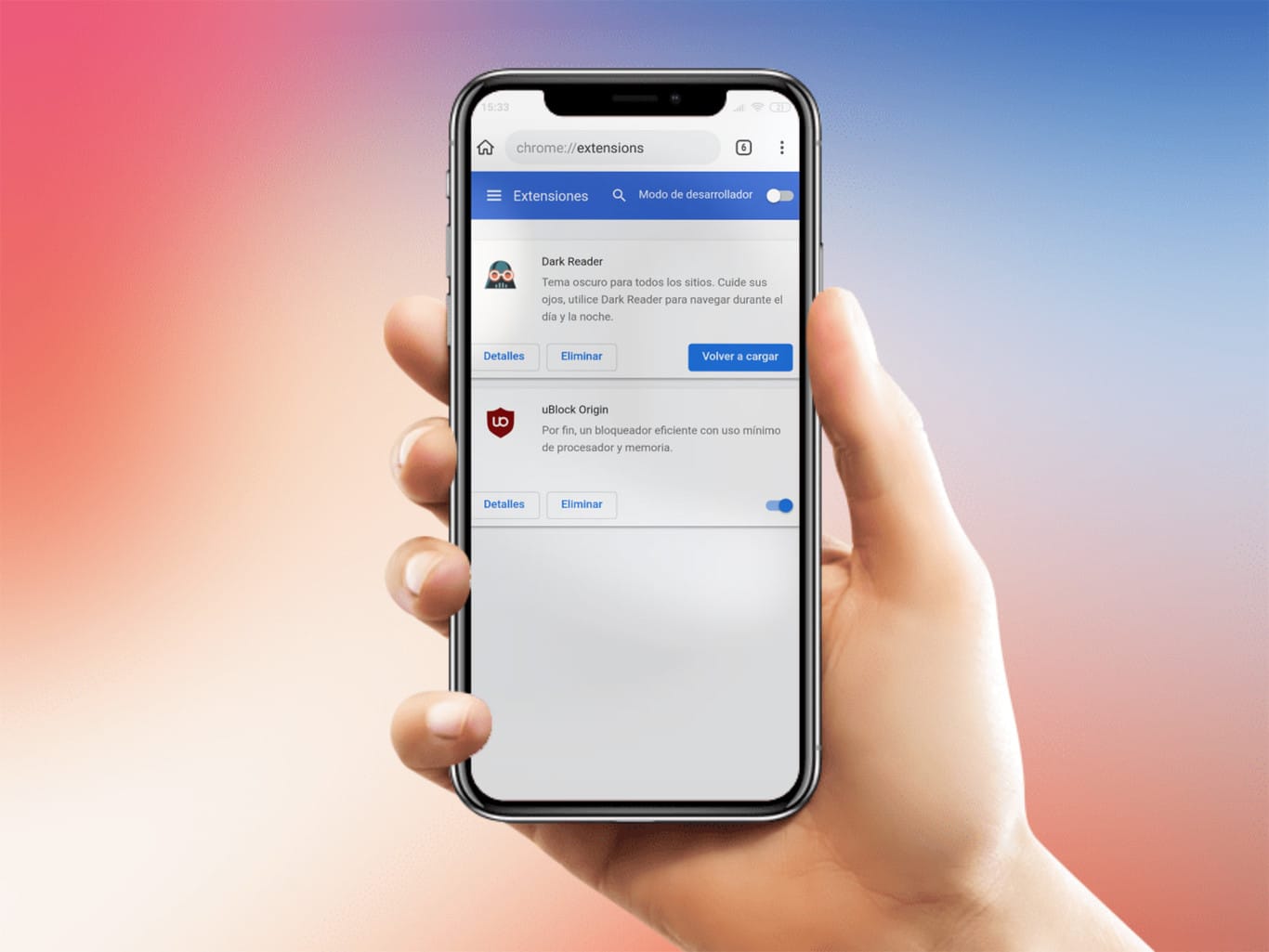
Google Chrome nổi bật và tiếp tục loại bỏ nhiều thứ, nhưng không phải vì các tiện ích mở rộng của nó dành cho Android. Trên thực tế, khi biết rằng nhiều người dùng muốn có chúng, nhưng họ không bao giờ hiểu chủ đề này và dần dần họ mất hy vọng nhìn thấy các tiện ích mở rộng Chrome nổi tiếng trên Android.
Tuy nhiên, điều mà nhiều người dùng điện thoại di động Android không biết là có một số cách nhất định để làm cho chúng hoạt động, mà chúng tôi đã giải thích trong một bài viết khác. Như thể vẫn chưa đủ, chúng tôi sẽ xem xét một hình thức cài đặt khác, xem chúng dùng để làm gì và đề xuất các tiện ích mở rộng Chrome tốt nhất dành cho Android mà chúng tôi đã thấy.
Tiện ích mở rộng Chrome trên Android là gì?
Có thể bây giờ bạn đã biết chức năng nổi tiếng này trong hoạt động của Google Chrome, đặc biệt nếu bạn là người dùng phiên bản PC của nó. Nhưng đối với Nếu bạn không thuộc nhóm cuối cùng này, chúng tôi tin rằng bạn không nên giải thích các tiện ích mở rộng là gì và chúng dùng để làm gì, vì bạn có thể khám phá thế giới và hơn thế nữa trên điện thoại di động Android của mình.
Các phần mở rộng là những ứng dụng nhỏ mà bạn cài đặt trong Google Chrome, như thể chúng ta đang nói về một plugin giúp cải thiện cuộc sống của bạn. Để tiếp tục so sánh, đó có thể là ứng dụng trên điện thoại di động của bạn đáp ứng các chức năng nhất định giúp cuộc sống hoặc trải nghiệm hàng ngày của bạn với thiết bị dễ dàng hơn. Tại thời điểm này, chúng ta có thể nói về thực tế là có rất nhiều sự đa dạng và số lượng các phần mở rộng; Chúng tôi có chúng để tăng năng suất của bạn, để chơi bất cứ thứ gì, để cải thiện tính bảo mật của thiết bị điều hướng và trực tuyến của bạn và nhiều hơn nữa mà chúng tôi sẽ không liệt kê ở đây vì nó sẽ là một danh sách khổng lồ.
Ngoài ra, mặc dù với một số trường hợp ngoại lệ, hầu như tất cả các tiện ích mở rộng, nếu không nói là thực tế tất cả, có thể được tải xuống hoàn toàn miễn phí, và chúng dễ dàng truy cập và tìm kiếm vì Google có một cửa hàng chính thức, trong đó nó phân loại từng thứ, ngoài việc xếp hạng chúng như thể là Cửa hàng Google Play, nhưng là của các tiện ích mở rộng.
Trình duyệt Yandex - Cách cài đặt tiện ích mở rộng Chrome trên Android?
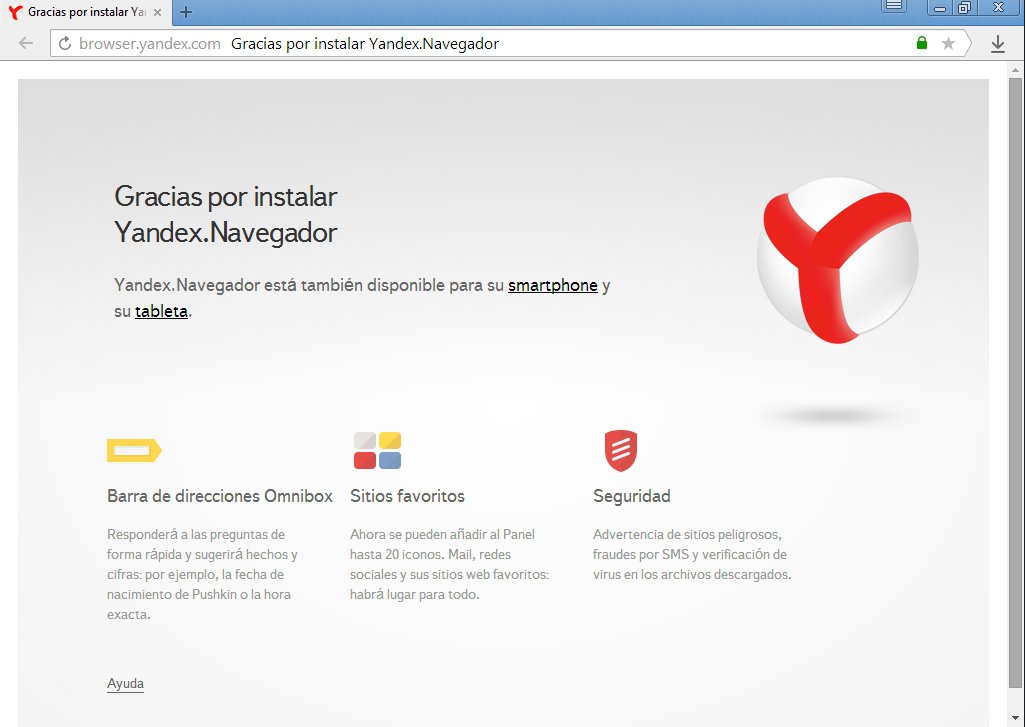
Yandex đã là một công ty công nghệ đa quốc gia nổi tiếng có trụ sở tại Nga. Trong nhiều năm nay, anh ấy đã phát triển nhiều ứng dụng cho Androidvà trong số tất cả chúng, chúng tôi tìm thấy trình duyệt của riêng nó, cái gọi là Trình duyệt Yandex. Trình duyệt này dựa trên Chromium, nền tảng của Google Chrome, cho phép nhiều chức năng của Google Chrome được thêm vào hoặc thậm chí cải tiến.
Tính năng chính của Trình duyệt Yandex mà chúng tôi đang tìm kiếm là Bạn có thể cài đặt và chạy tiện ích mở rộng trên điện thoại di động Android của mình. Nếu bạn mở Trình duyệt Yandex lần đầu tiên, bạn sẽ nhận ra rằng giao diện của nó rất gọn gàng và đơn giản, màn hình chính của nó về cơ bản là cái mà chúng ta gọi là một băng chuyền dọc có đầy đủ các phím tắt đến các trang web khác nhau mà bạn quan tâm. Tuy nhiên, nếu bạn mở menu ở dưới cùng, bạn sẽ tìm thấy một tùy chọn mà bạn sẽ thấy trong rất ít trình duyệt Android: tiện ích mở rộng
Trình duyệt đã sẵn sàng để sử dụng các tiện ích mở rộng theo mặc định, nó sử dụng LastPass, Pocket và Evernote. Từ cài đặt trình duyệt, bạn có thể truy cập danh mục các tiện ích mở rộng mà nó đã cài đặt hoặc bạn sẽ cài đặt sau. Bạn có thể đã tự hỏi làm thế nào để cài đặt tiện ích mở rộng chrome trên Android, Vâng, bạn đã biết, có Trình duyệt Yandex và sau đó, hãy làm theo các bước sau:
- Điều đầu tiên bạn sẽ phải làm là nhập Cửa hàng tiện ích mở rộng của Google Chrome hoặc còn được gọi là Cửa hàng Chrome trực tuyến từ trình duyệt Yandex trên Android.
- Sau đó, bạn sẽ phải tìm tiện ích mở rộng mà bạn muốn tải xuống và nhấp vào nút "Thêm vào Chrome". Sau đó, một cửa sổ bật lên sẽ xuất hiện ở giữa màn hình cho bạn biết rằng bạn phải chấp nhận những điều nhất định và sau đó, hãy chấp nhận bằng cách nhấp vào "Thêm tiện ích mở rộng".
- Sau các bước này và tất nhiên, tiện ích mở rộng sẽ bắt đầu tải xuống và trình duyệt sẽ thông báo cho bạn về điều đó. Để có thể kiểm tra xem bạn đã cài đặt đúng chưa, bạn có thể nhấn vào nút của trình đơn trình duyệt và nhập phần có tên "Tiện ích mở rộng". Chúng tôi đã giải thích nó ở trên.
- Có thể xảy ra trường hợp bạn phải kích hoạt nó theo cách thủ công, trên thực tế nó thường xảy ra trong một số trường hợp. Sau đó, bạn sẽ phải quay lại menu tiện ích mở rộng và kích hoạt nó. Nó không phức tạp chút nào và bạn sẽ thấy ngay điều đó bằng mắt thường.
Bằng cách này, chúng tôi đã đã cài đặt một tiện ích mở rộng có sẵn trong cửa hàng Chrome, và bạn có thể sử dụng nó hàng ngày nhờ trình duyệt Yandex dành cho Android. Tiếp theo chúng tôi mang đến cho bạn danh sách những gì chúng tôi cho là tiện ích mở rộng Chrome tốt nhất dành cho Android, sẽ có trong Cửa hàng Chrome trực tuyến cho Tải xuống miễn phí. Cần lưu ý rằng tất cả các tiện ích mở rộng này đều có phiên bản dành cho máy tính để bàn, vì bạn có thể có chúng trên máy tính cá nhân của mình mà không gặp bất kỳ vấn đề gì, bạn sẽ chỉ phải tải chúng xuống từ Google Chrome.
Google dịch
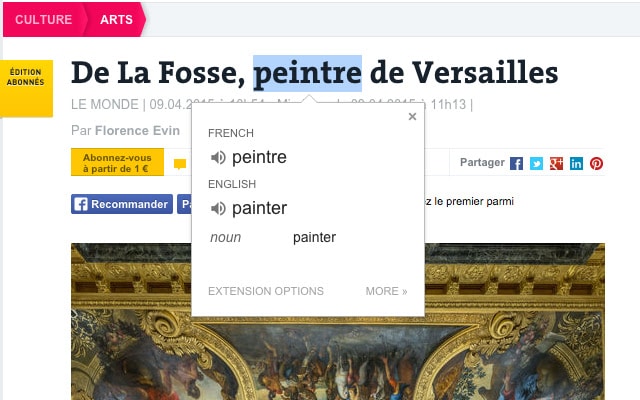
Đây là một trong những điều cần thiết nếu bạn đọc báo chí nước ngoài hoặc duyệt các trang web tiếng nước ngoài. Tiện ích mở rộng Google Dịch sẽ tự động thêm một nút vào thanh công cụ của trình duyệt của bạn và chỉ bằng cách nhấp vào biểu tượng dịch, bạn sẽ có thể dịch hoàn toàn toàn bộ trang web mà bạn có trước mặt bạn ngay lập tức.
Ngoài ra, phần mở rộng cũng tự động phát hiện nếu ngôn ngữ của trang bạn đang truy cập khác nhau mà bạn sử dụng cho giao diện Google Chrome. Nếu cuối cùng là như vậy, một biểu ngữ sẽ xuất hiện ở đầu trang web. Bạn chỉ cần nhấp vào nút có nội dung 'Dịch' trong biểu ngữ, và sau đó tất cả văn bản trên trang sẽ xuất hiện bằng ngôn ngữ mới.
Lưu vào Google Drive

Tiện ích mở rộng Lưu vào Google Drive sẽ cho phép bạn lưu nội dung web trực tiếp mà không cần bất kỳ bước nào khác, trong Google Drive. Về cơ bản, nó hoạt động thông qua một hành động đơn giản của chính trình duyệt hoặc menu ngữ cảnh, nó sẽ không yêu cầu bất kỳ điều gì khác.
Bạn sẽ có thể lưu các tài liệu khác nhau, nhiều hình ảnh và âm thanh hoặc video, chỉ bằng cách nhấp vào nút bên phải của chuột và chọn tùy chọn «Lưu vào Google Drive«. Nếu bạn thích, bạn hoàn toàn có thể lưu trang bạn đang xem, chỉ cần sử dụng công cụ trình duyệt «Lưu vào Google Drive».
Khi bạn đã lưu tất cả nội dung, tiện ích mở rộng sẽ cho phép bạn mở lại tệp để có thể làm những việc khác nhau. Bạn có thể đổi tên tệp đã lưu hoặc xem tệp đó trong danh sách tài liệu Google Drive mà bạn có. Ngoài ra, từ cùng danh sách tài liệu đó, bạn có thể sắp xếp và chia sẻ tài liệu mới.
Mate Translate - Trình dịch & Từ điển
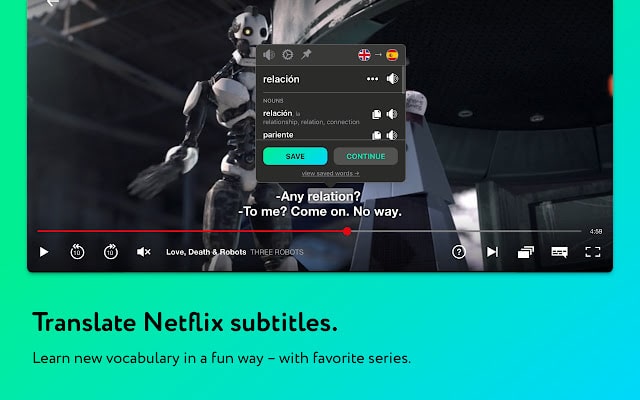
Chúng tôi mang đến cho bạn một dịch giả khác nhưng với các tính năng bổ sung mà Google Dịch không có và chúng tôi nghĩ là thú vị, chủ yếu là vì một.
Nếu bạn là một trong những người đang đọc một bài báo trên Internet và bởi vì nó bằng ngôn ngữ khác mà bạn không hiểu một từ nào, bạn sẽ chỉ phải chọn văn bản của cùng một trang web đó, nhấp vào quyền truy cập Mate và đó là nó, bạn sẽ thấy ngay bản dịch trong một cửa sổ nhỏ.
Nếu bạn cần viết một văn bản và dịch nó, tương tự. Bạn sẽ chỉ phải mở cửa sổ bật lên Mate bằng cách nhấp vào quyền truy cập mà bạn sẽ tìm thấy bên cạnh thanh địa chỉ của trình duyệt. Người phiên dịch hiểu 103 ngôn ngữ, dạy bạn phát âm, sẽ hiển thị cho bạn phiên âm, chuyển ngữ và cũng có thể đọc các từ và văn bản với trọng âm chính xác. Nhưng nếu đối với một chức năng chúng tôi đã đưa nó đến đây, thì đó là vì Bạn có thể dịch phụ đề của video trên các nền tảng khác nhau, chẳng hạn như Netflix.
WOT: Web of Trust, xếp hạng danh tiếng của trang web
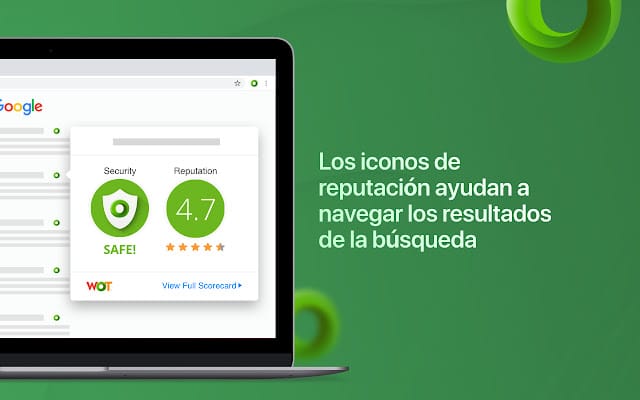
Nếu bạn là một trong những người đó bạn lo lắng về sự an toàn của các trang web nơi bạn duyệt, bạn sẽ thích tiện ích mở rộng này. Nếu bạn không phải là kiểu người đó, bạn nên như vậy, bảo mật rất quan trọng trên Internet.
Wot là một phần mở rộng Nó sẽ cảnh báo bạn về các trang web hoặc địa điểm nguy hiểm, những trò gian lận rõ ràng, những nơi có phần mềm độc hại, nguy cơ lừa đảo, về các cửa hàng thương mại điện tử hoặc trang web gian lận và cả những liên kết nguy hiểm mà bạn không nên nhập. Như nó? Chúng tôi cho rằng bạn đã tự hỏi vì nó là phần mở rộng của 10 và bạn nên có nó. Làm cho nó dễ dàng, với biểu tượng danh tiếng bên cạnh kết quả tìm kiếm của bạn, hoặc những gì giống nhau của SERPS, của mạng xã hội, của thư điện tử và của nhiều nơi khác. Nhờ danh tiếng đó, bạn sẽ dễ dàng hơn trong việc đưa ra quyết định trực tuyến.
Những tiện ích mở rộng tốt nhất mà bạn đã cài đặt trên điện thoại di động của mình là gì? Chúng tôi đọc bạn trong hộp bình luận!